苹果手机作为一款备受欢迎的智能手机品牌,其主屏幕壁纸的选择也是用户经常关注的问题之一,想要换掉iPhone主屏幕的壁纸并不复杂,只需依次打开设置应用,在壁纸选项中选择选择新的壁纸,然后可以从相册中选择喜欢的照片或者从自带的壁纸库中选择。通过简单的几步操作,就可以为自己的iPhone主屏幕换上喜欢的壁纸,让手机焕然一新。
iPhone主屏幕壁纸怎么换
具体方法:
1.首先我们拿起手机,进入主界面,点击里面的【设置】图标。
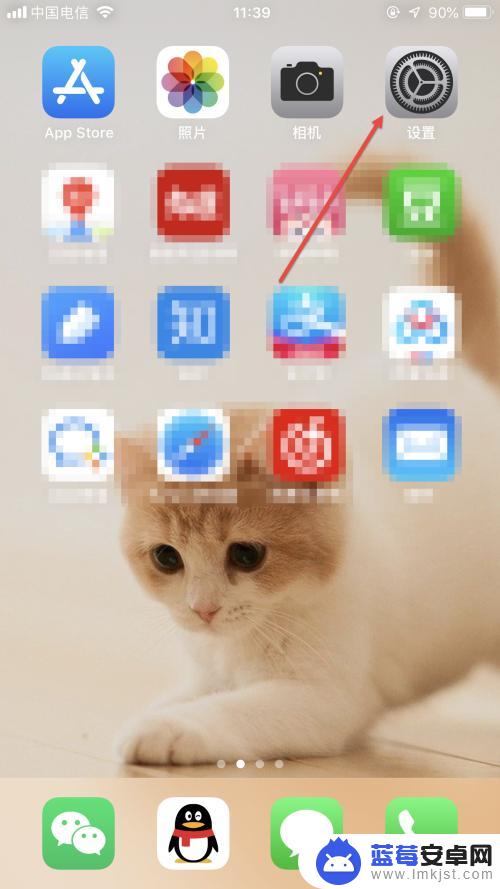
2.进入【设置】界面后,往下翻。我们找到里面的【墙纸】按钮,点击进入。
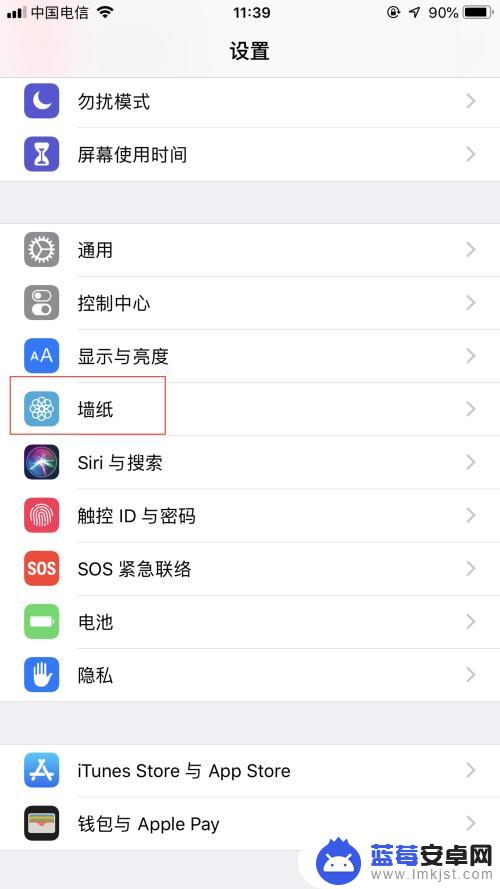
3.进入【墙纸】界面后,这里我们点击最上面的【选取新的墙纸】选项。
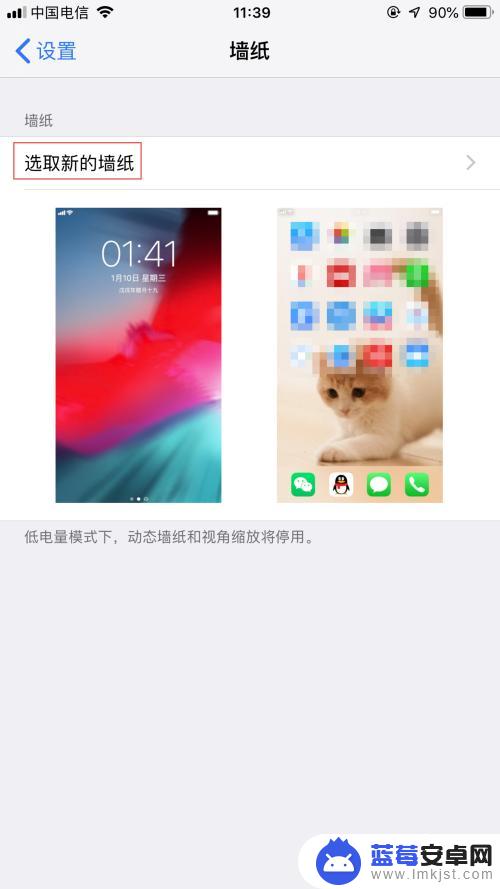
4.在该界面里,我们找到要替换的壁纸所在的文件夹,然后点击进入。
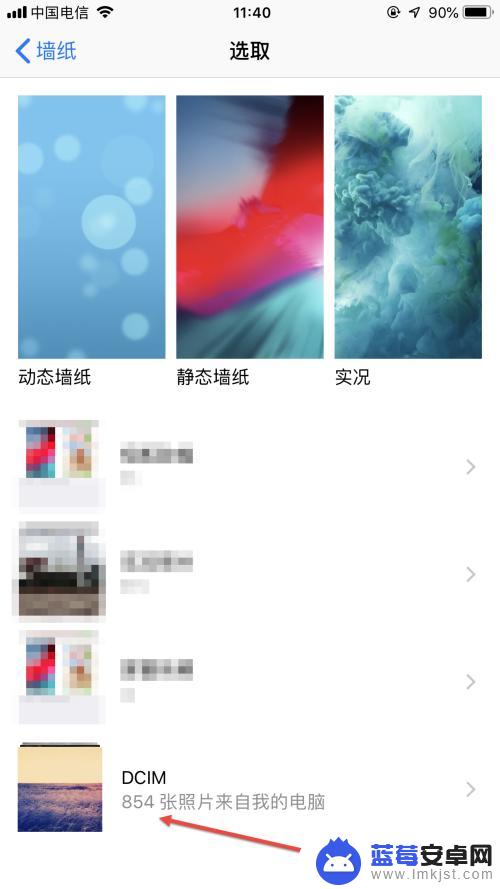
5.进入图片文件夹后,挑选一张中意的壁纸,然后用手指点击一下这个图片。
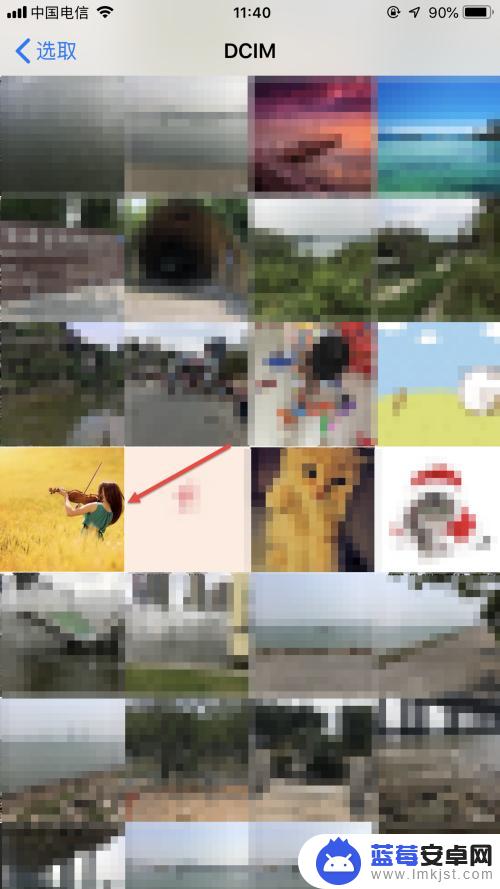
6.此时,会弹出一个新的界面,这里我们点击右下角的【设定】按钮。

7.在弹出的选项中,我们选择第二个选项【设定主屏幕】。
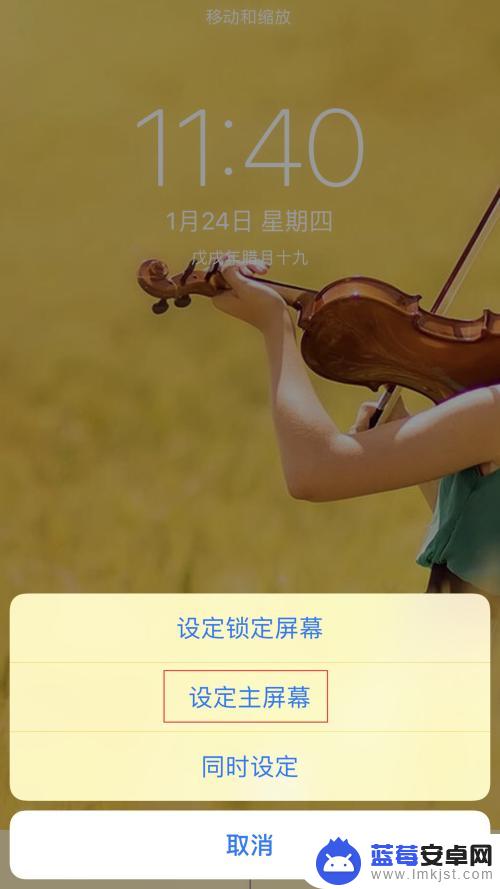
8.完成后,我们重新进入主屏幕,就可以看到刚刚设置的壁纸了。
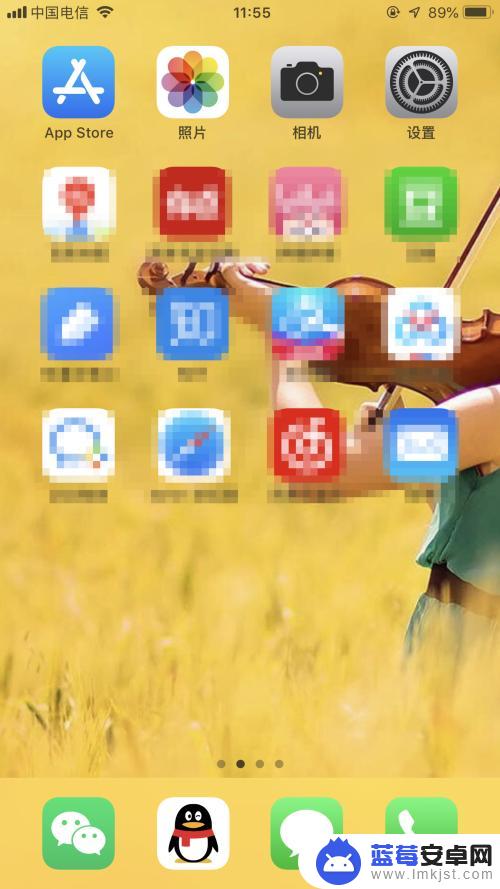
以上就是苹果手机怎么换主屏壁纸的全部内容,还有不清楚的用户就可以参考一下小编的步骤进行操作,希望能够对大家有所帮助。












